Zbavte se Mistake 907 v Obchodě Play
Při stahování nebo aktualizaci aplikace v Obchod Play může se objevit "Chyba 907". Nemá to vážné důsledky a může být vyloučeno několika snadnými způsoby.
Obsah
Zbavte se chybového kódu 907 v Obchodu Play
Pokud standardní řešení ve formě restartu zařízení nebo zapnutí / vypnutí připojení k Internetu nefungují, vám pomohou níže uvedené pokyny.
Metoda 1: Znovu připojte kartu SD
Jedním z důvodů může být selhání jednotky flash nebo dočasná porucha provozu. Pokud aktualizujete určitou aplikaci, která byla dříve přenesena na kartu a dojde k chybě, nejprve ji vraťte do interní jednotky zařízení. Chcete-li modul gadget nepoužít, můžete kartu SD odpojit bez jejího odstranění ze slotu.
- Chcete-li to provést, otevřete "Nastavení" a přejděte do části "Paměť" .
- Chcete-li otevřít správu flash karty, klikněte na řádek se svým názvem.
- Nyní k odpojení měniče klepněte na "Vysunout" , po kterém zařízení přestane zobrazovat zbývající prostor a jeho hlasitost na displeji.
- Poté přejděte do aplikace Obchod Play a zkuste znovu provést akci, která způsobila chybu. Pokud byl postup úspěšný, vraťte se do paměti a znovu klepněte na název karty SD. Okamžitě se objeví upozornění na informace, ve kterém byste měli vybrat "Připojit" .
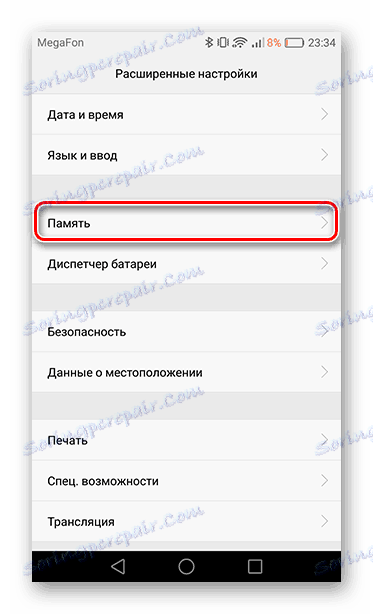
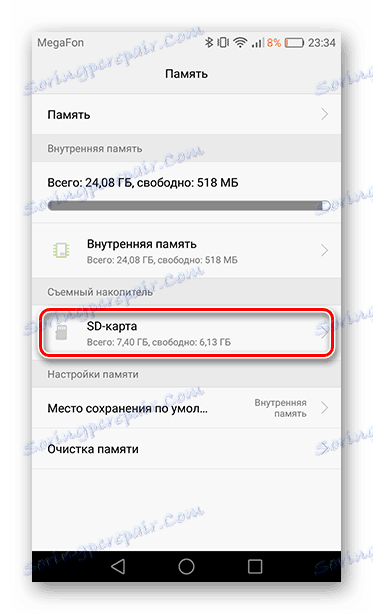
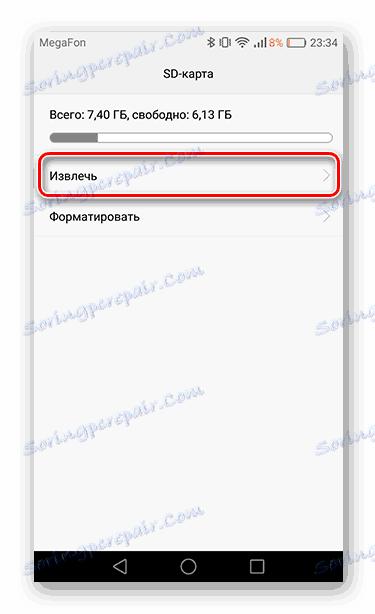
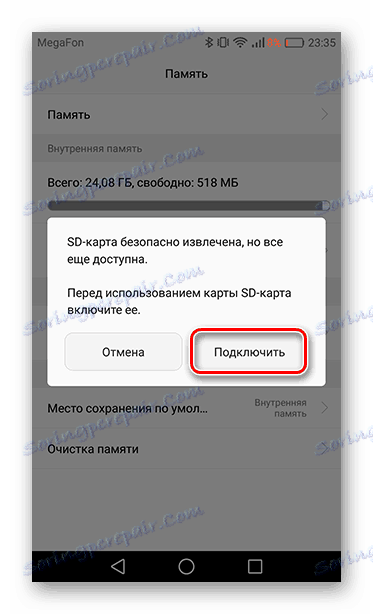
Poté bude karta Flash opět aktivní.
Metoda 2: Reset Play Store
Google Play je hlavní faktor, jehož čištění dat, ve většině případů, odstraní chybu. Informace z otevřených stránek, které jsou uloženy při použití služby, se vyrovnají v paměti přístroje, což vede k selhání při synchronizaci účtu s internetovým obchodem Play Store. Chcete-li data odstranit, musíte projít třemi kroky.
- Nejprve přejděte na "Nastavení" a otevřete "Aplikace" .
- Najděte kartu Play Store a přejděte k ní, abyste získali přístup k nastavení aplikace.
- Nyní musíte vyčistit nahromaděné odpadky. Udělejte to kliknutím na příslušný řádek.
- Poté vyberte tlačítko "Reset" , po kliknutí na něj se objeví okno, kde musíte vybrat "Odstranit" .
- A poslední - klikněte na "Nabídka" , klepněte na jeden řádek "Odstranit aktualizace" .
- Pak budou dvě otázky ohledně potvrzení akce a obnovení původní verze. Souhlaste v obou případech.
- Pro vlastníky zařízení se sériemi Android 6 a vyšších bude vymazání dat v řádku "Paměť" .
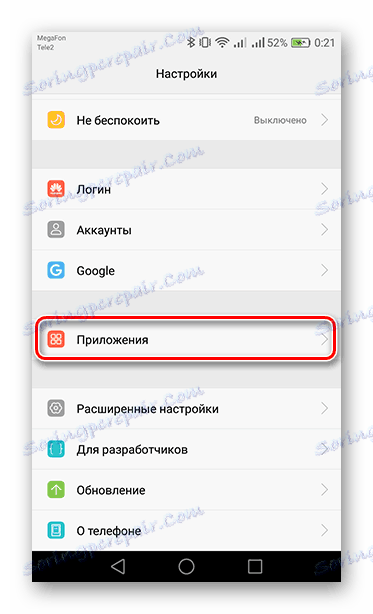
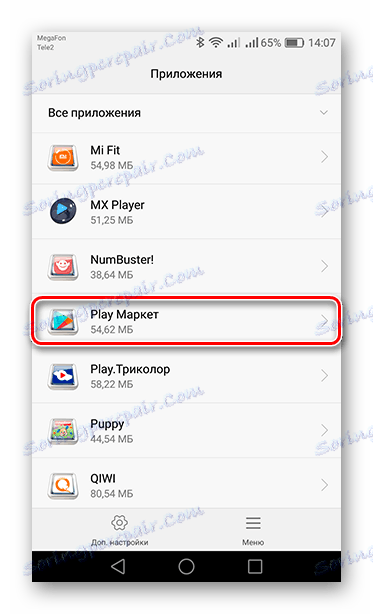
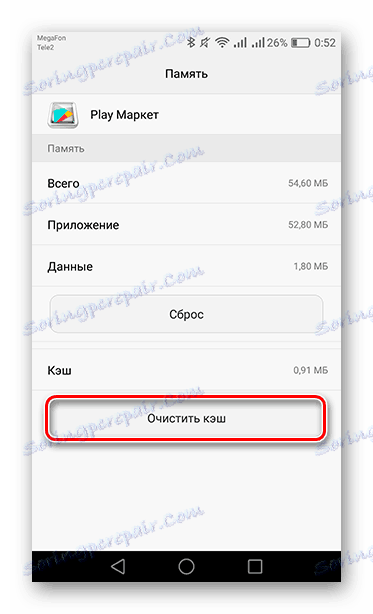
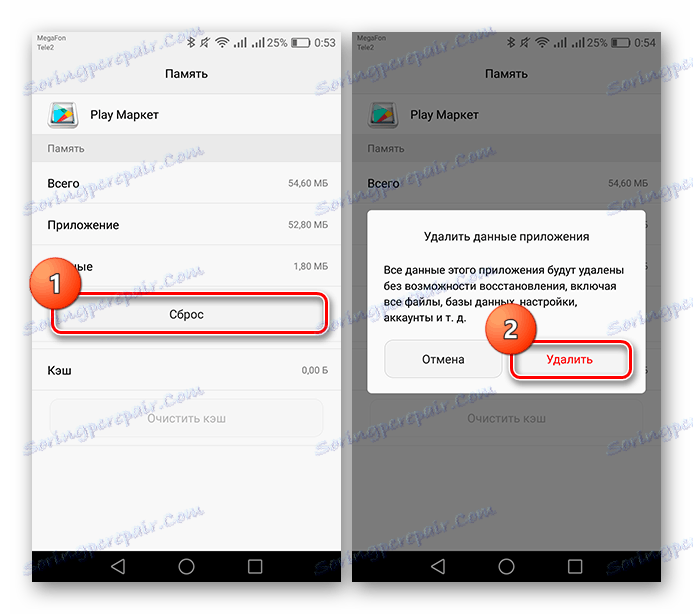
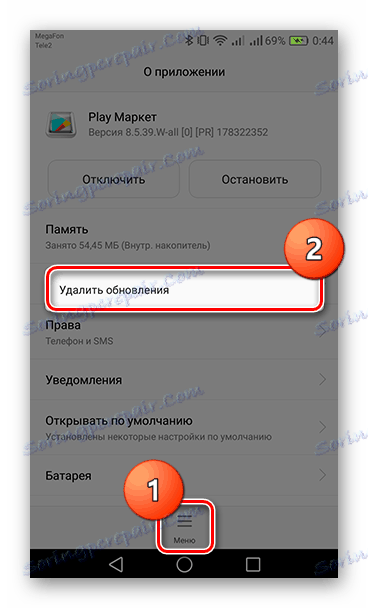
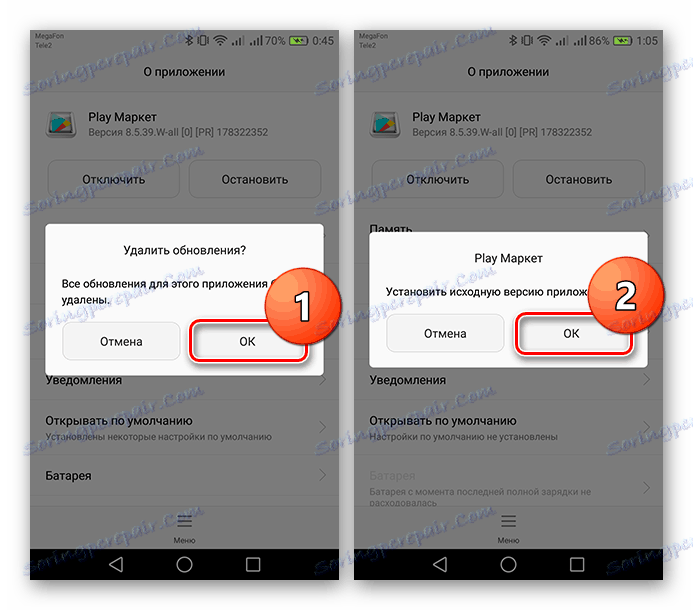
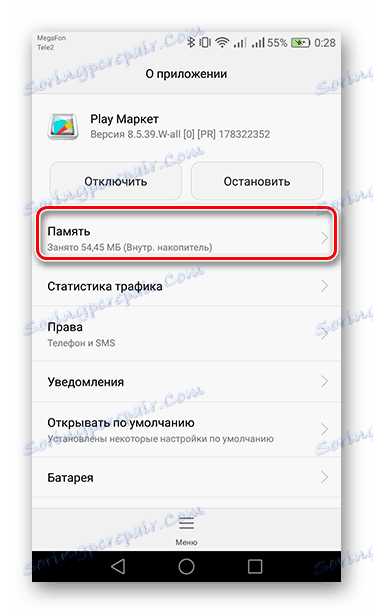
Po několika minutách, se stabilním internetovým připojením, Play Market automaticky obnoví aktuální verzi, po které budete moci i nadále používat své služby.
Metoda 3: Obnovení dat služby Google Play
Tato systémová aplikace interaguje přímo s Obchodem Play a také hromadí některé odpadky, ze kterých je třeba se zbavit.
- Stejně jako v předchozí metodě přejděte do seznamu nainstalovaných aplikací a otevřete nastavení služby Google Play Services.
- V závislosti na vaší verzi systému Android přejděte do sloupce Paměť nebo pokračujte v provádění akcí na hlavní stránce. Nejprve klepněte na tlačítko Vymazat mezipaměť .
- Druhým krokem je kliknutí na tlačítko "Správa umístění" .
- Potom vyberte možnost "Smazat všechna data" , poté souhlaste s tím, že stisknete tlačítko "OK" .
- Dalším úkolem je vymazat paměť z paměti. Chcete-li to provést, nejprve otevřete "Nastavení" a přejděte do části "Zabezpečení" .
- Najděte položku "Správci zařízení" a otevřete ji.
- Poté přejděte na možnost Najít zařízení .
- Posledním krokem bude stisknutí tlačítka "Odpojit" .
- Poté otevřete "Nabídku" a aktualizaci zrušte výběrem příslušného řádku a potvrďte volbu kliknutím na tlačítko "OK" .
- Dále se objeví další okno, které bude obsahovat informace o obnovení původní verze. Souhlasíte, kliknutím na příslušné tlačítko.
- Chcete-li vše obnovit do aktuálního stavu, otevřete oznamovací panel. Zde uvidíte několik zpráv o potřebě aktualizovat služby. To je nezbytné pro provoz některých aplikací souvisejících se systémovými nástroji. Klepněte na jednu z nich.
- V Obchodu Play se otevře stránka, kde můžete kliknout na tlačítko "Aktualizovat" .
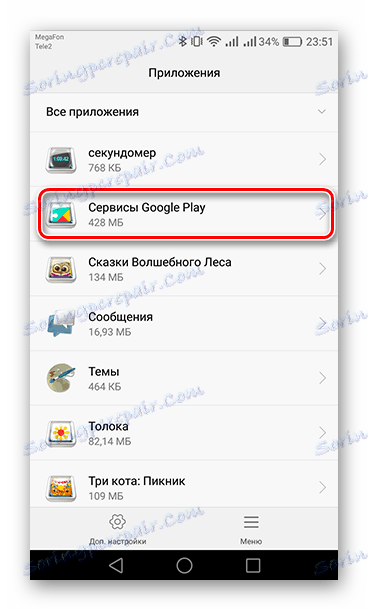
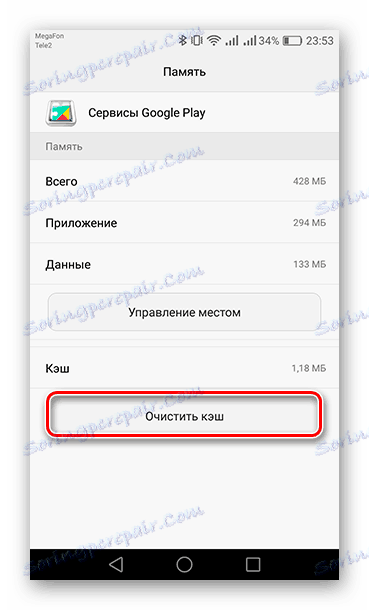
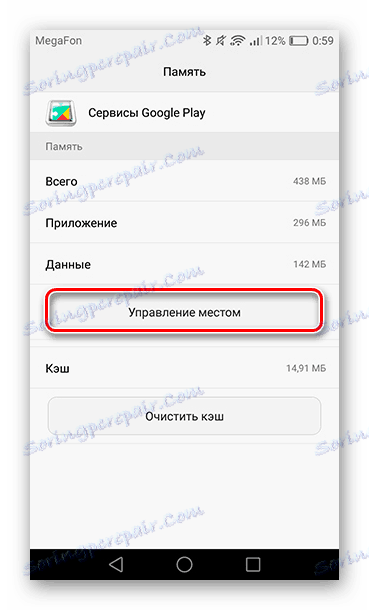
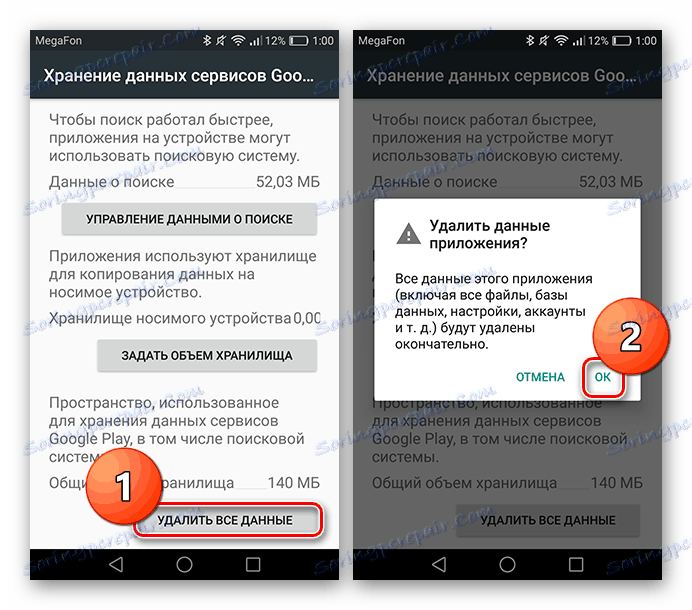
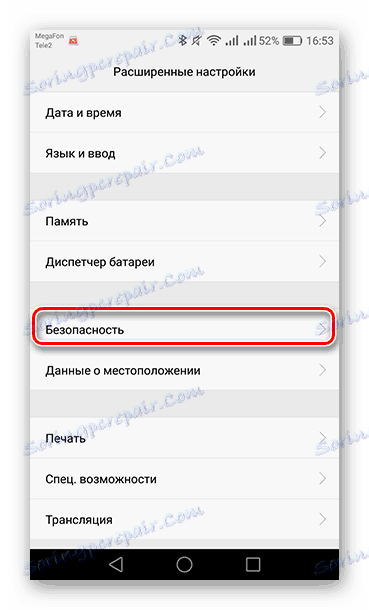
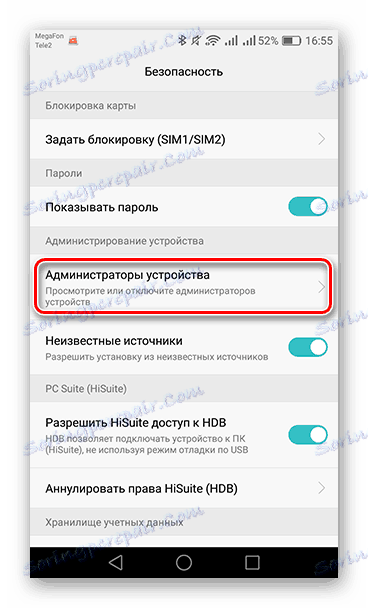
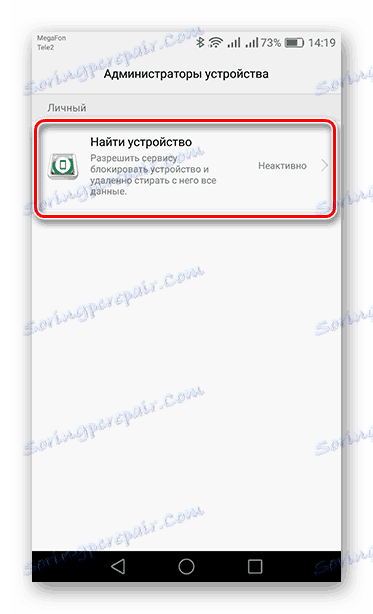
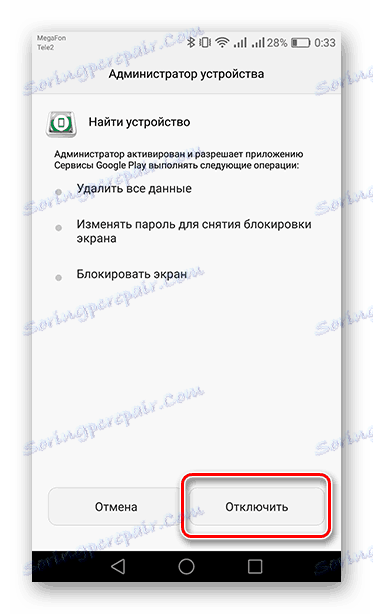
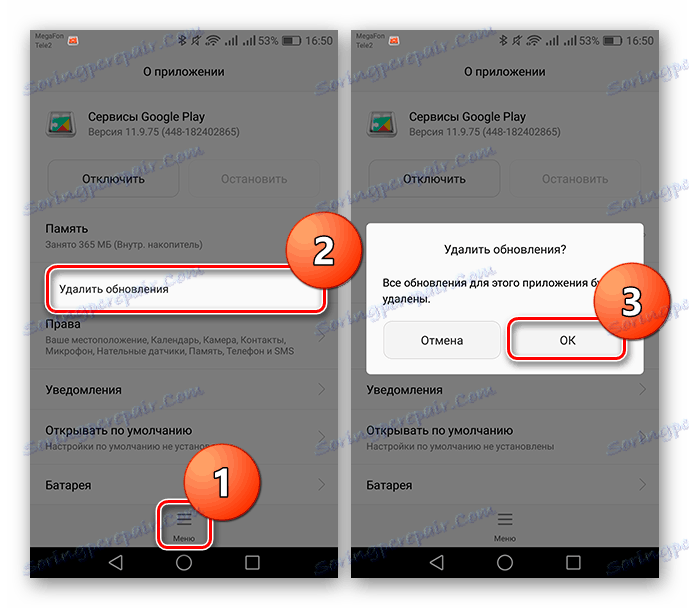
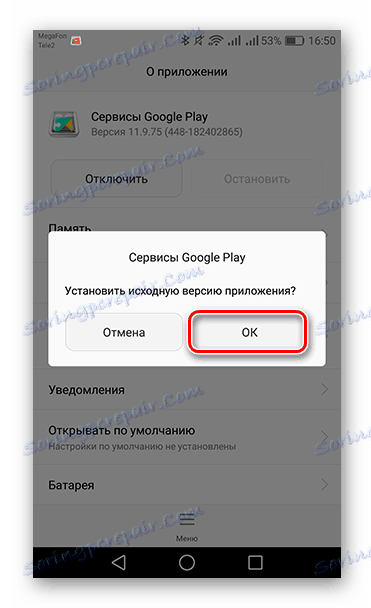
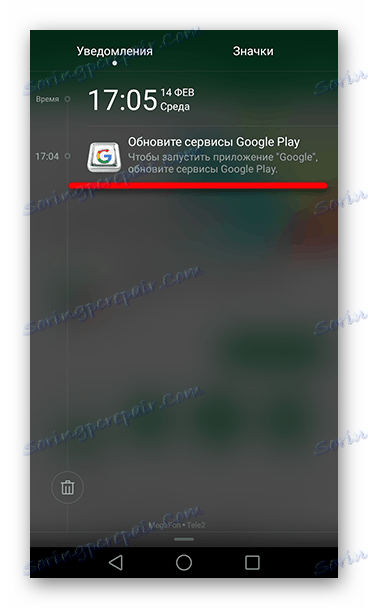
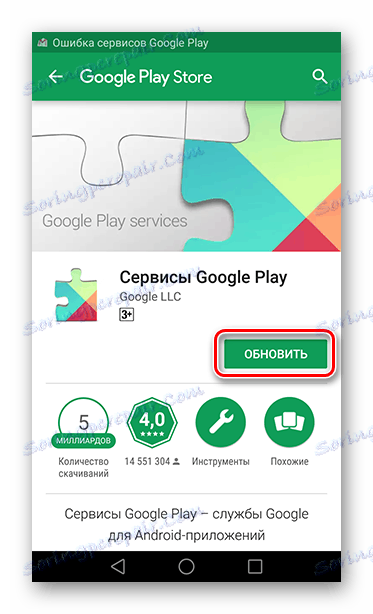
Po této akci bude obnovena správná funkce vašeho zařízení. Chyba 907 se již nezobrazí. Nezapomeňte aktivovat funkci zjišťování zařízení v nastavení zabezpečení.
Metoda 4: Obnovte a znovu zadejte účet Google
Také při chybě vám pomůže synchronizace účtu se službami Google.
- Chcete-li přepnout na správu účtu v zařízení, otevřete "Nastavení" a přejděte na položku "Účty" .
- Seznam bude obsahovat řetězec "Google" . Vyberte ji.
- Dále v dolní části obrazovky nebo v nabídce najděte tlačítko Odstranit účet . Po kliknutí na vyskakovací okno s upozorněním na odstranění dat - souhlaste s příslušnou volbou.
- V této fázi byl účet smazán. Teď se přesuneme na obnovu. Chcete-li svůj profil znovu zadat, otevřete "Účty" a klikněte na "Přidat účet" a poté vyberte možnost "Google" .
- Na obrazovce zařízení se zobrazí stránka Google s řádkem pro zadání e-mailové adresy nebo čísla mobilního telefonu uvede- ného ve vašem účtu. Zadejte tyto informace a klikněte na tlačítko "Další" . Chcete-li vytvořit nový profil, otevřete odkaz níže.
- Na další stránce budete muset zadat heslo. Zadejte jej do příslušného pole a pokračujte poklepáním na "Další" .
- Konečně klikněte na tlačítko "Přijmout" a souhlasíte se všemi "Podmínkami použití" a "Zásadami ochrany osobních údajů" společnosti.
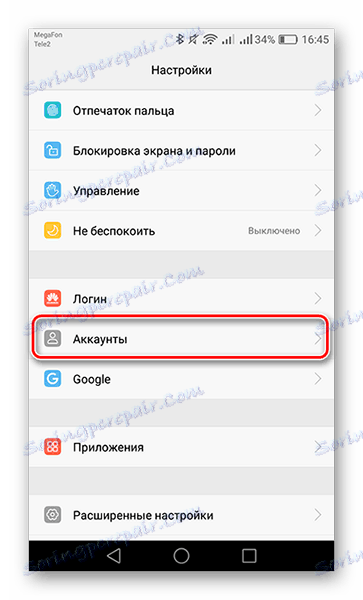
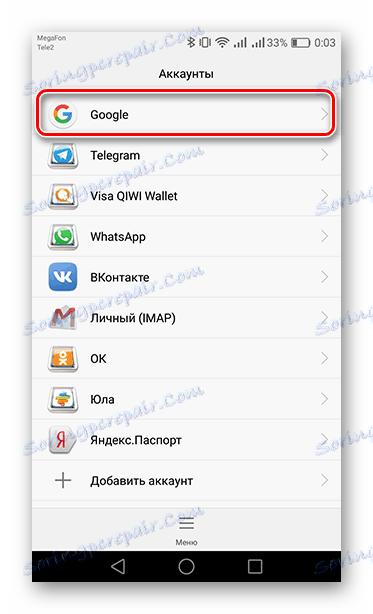
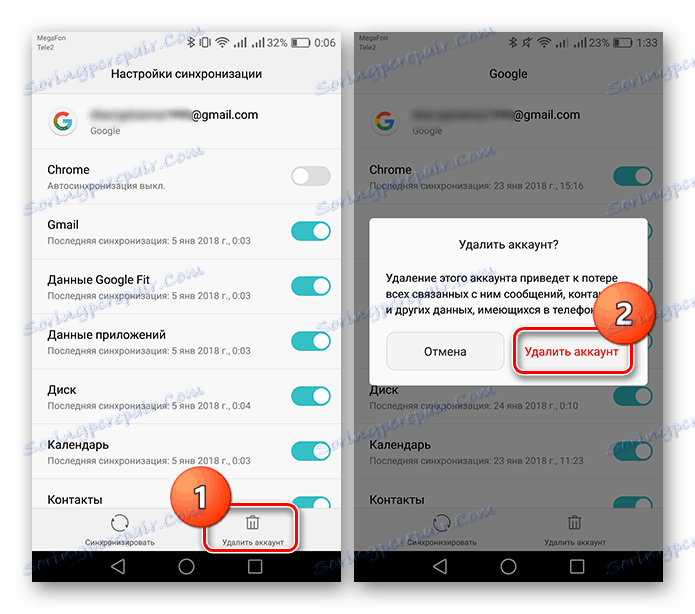
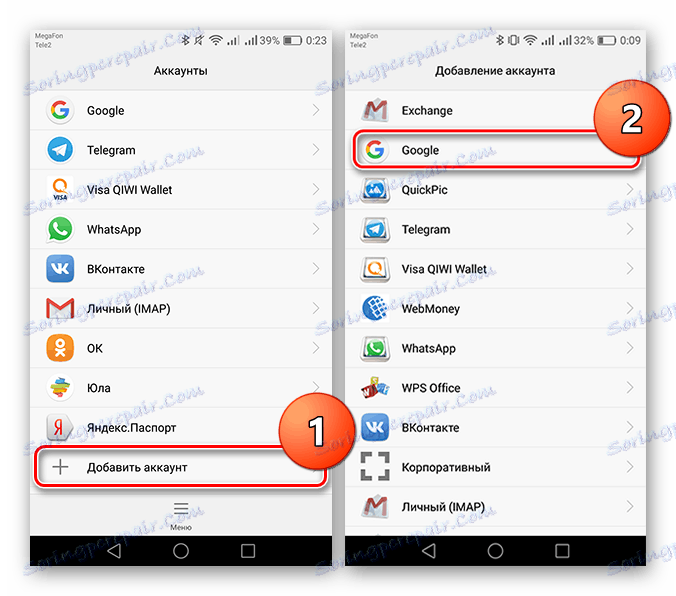
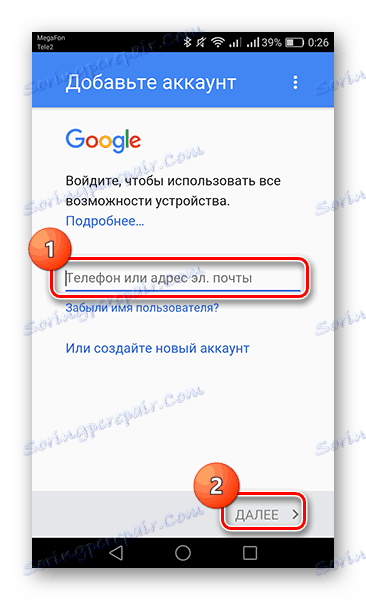
Čtěte také: Jak se zaregistrovat v Obchodu Play
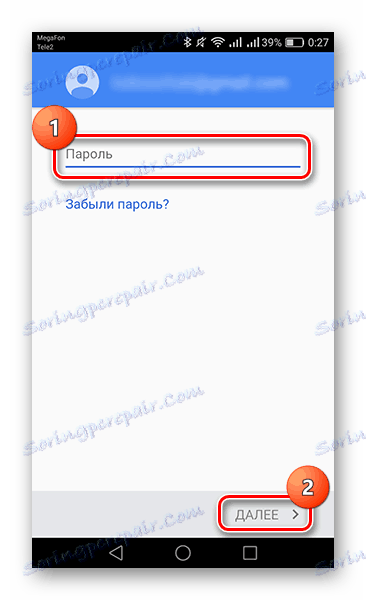
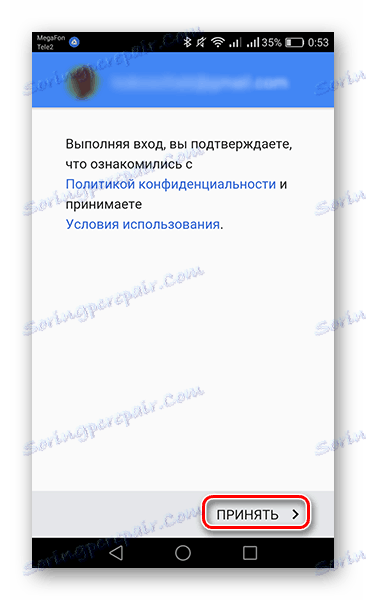
Tímto způsobem bude účet přidán do seznamu dostupných v modulu gadget a "Chyba 907" by měla zmizet z Obchodu Play.
Pokud problém nebyl vyřešen, budete muset odstranit všechny informace ze zařízení na tovární nastavení. Chcete-li to provést, přečtěte si článek níže.
Přečtěte si více: Obnovte systém Android
Tyto, někde složité a někde neexistují žádné způsoby, můžete se zbavit nepříjemné chyby při používání obchodu s aplikacemi.